Elementor 用の JetEngine プラグインを使用して動的コンテンツを作成する方法
公開: 2021-09-19このデジタル世界のすべてが頻繁に変化しています。 すべての WordPress ユーザーが「投稿の概念」を知っているのは当然のことです。 そこにテキストを投稿したり、画像を追加したり、ページ作成の感覚が得られるかもしれません。
しかし、これらの機能により、この特定のツールの使用がより複雑になりました。 また、テキストと画像はウェブ上を移動しており、新しいページである必要はありません。 このアイデアは、「JetEngine」というプラグインの開発に影響を与えます。 JetEngineを使用すると、ブログの投稿をメタ ボックスに表示し、それらを 1 つのページに並べることができます。
PHP や CSS などの言語を使用する必要なく、JetEngine プラグインを使用してカスタム フィールドを作成できます。 さらに、カスタム投稿タイプとカスタム分類法用の組み込みの Elementor テンプレートを追加します。 複雑なクエリ メソッドを使用して、これらのテンプレートをグリッドおよびリスト ブロックに表示します。 JetEngine は、Crocoblock によって開発された JetPlugins の一部である一連のプレミアム Elementor アドオンです。 この WordPress プラグインは、ACF プラグインのような動的コンテンツの作成に役立ちます。 しかし、違いはElementorのジェットエンジンです。
コンテンツを適切に整理するために、JetEngine のスタイリッシュなレイアウトを使用します。
リスト グリッド
テンプレートを使用して、カスタム コンテンツを表示するための動的なリストとグリッド レイアウトを作成します。
リスト石工
カスタマイズされた列にカスタム分類とコンテンツを表示します。
リストの正当化
正当なレイアウトを選択して、カスタム コンテンツを芸術的な形で紹介します。
Pro バージョンには、アーカイブ テンプレートの操作、カレンダー機能の作成など、多くの機能が含まれています。 イベント クエリ、メタ、アイコン、リンク、タイム マーカー、QR コード、画像を追加し、カレンダーの背景を変更します。 非表示のフィールドを使用し、フィールドの数式を有効にします。 メールへの送信情報を表示します。 これにより、エクスペリエンスを開発することなく、サービスを紹介し、ポートフォリオ レイアウトを作成できます。 JetEngine バックエンドでカスタム コンテンツを作成し、Elementary エディターを介してデザインに追加できます。 JetEngine で作成できる特別なカスタム コンテンツ タイプには次のものがあります。
- カスタム投稿タイプ
- カスタム テキスト
- カスタムフィールド
- カスタムフォーム
- カスタム分類法
- カスタムウィジェット
- 動的カレンダー機能
- ダイナミック ギャラリー
- ダイナミック マップ
その他多数
一部の JetEngine ウィジェットは次のとおりです。
- リスト項目または動的フィールド
- 動的画像
- 動的リンク
- 動的メタ
- ダイナミックリピーター
- 動的用語
JetEngine プラグインを使用すると、
- お問い合わせフォーム、ユーザー登録フォーム、投稿投稿フォームなど、JetEngine プラグインを使用してフォームを作成します。
- 16 個のカスタム フィールド (テキストから画像、リピーターなど) を使用して、カスタム フィールドとカスタム投稿タイプを作成します。
- WordPress では、デフォルトの投稿タイプとカスタム投稿タイプ、メディア、およびその他のコンテンツ タイプのカスタム分類法を作成できます。
- Elementor プラグインを使用して、カスタム投稿タイプまたはタクソノミーのリスト テンプレートを作成できます。 動的コンテンツを表示する特別なウィジェットのセットを作成することもできます。
- テンプレート スタイルは、選択したタイプのすべての投稿に適用されます。
- リストまたはグリッド レイアウトで Elementor および Listing Grid ウィジェットを使用して、タクソノミーから既存のカスタム投稿または用語を表示できます。
- ウェブサイトで動的なカレンダーを作成できる
- JetEngine プラグインでマップ リストを簡単に作成
WordPress に JetEngine プラグインをインストールする方法
JetEngine ダッシュボードに移動する前に、Elementor がインストールされていることを確認してください。 WordPress でプラグイン メニューを有効にします。 JetEngine を有効にすると、管理パネルに JetEngine がはっきりと表示されます。

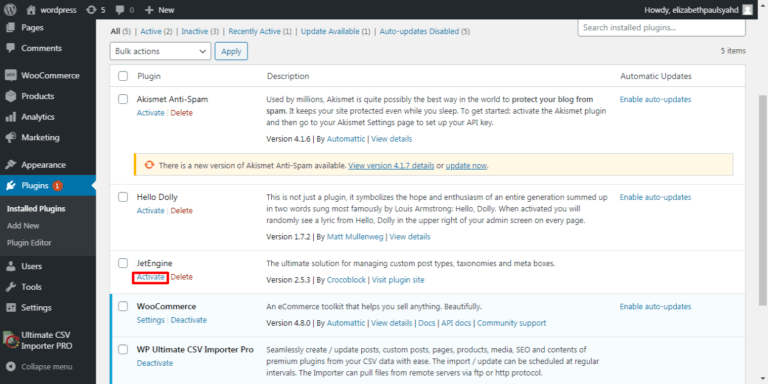
カスタム投稿タイプの追加
JetEngine をクリックすると、[投稿タイプ] > [カスタム投稿タイプ リスト] > [新しい投稿を追加] にリダイレクトされます。 「新規追加ボタン」を押します。 希望のカスタム投稿タイプを作成できるように。 それ以外の場合、空のフィールドには「アイテムが見つかりません」と表示されます。
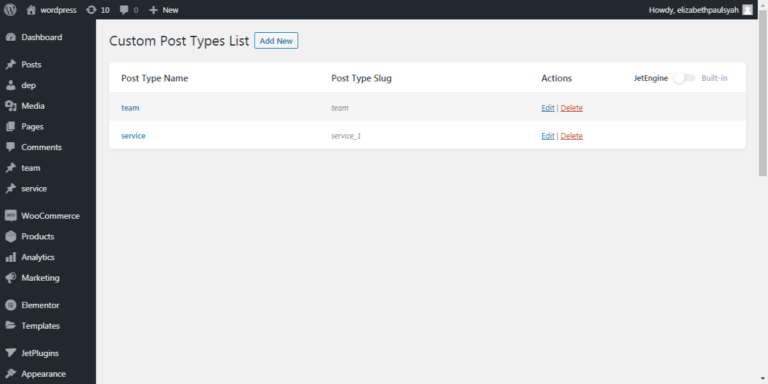
一般設定、ラベル、詳細設定、メタ フィールド、管理列を求められます。 投稿タイプの名前、投稿タイプのスラッグ、ラベルを追加したり、メタボックスを追加したりできます。 「一般設定」ブロックで、独自の投稿タイプ名などを投稿タイプ スラッグに設定します。 投稿タイプの編集または投稿編集ページへのメタ ボックス リンクを有効にしてください。
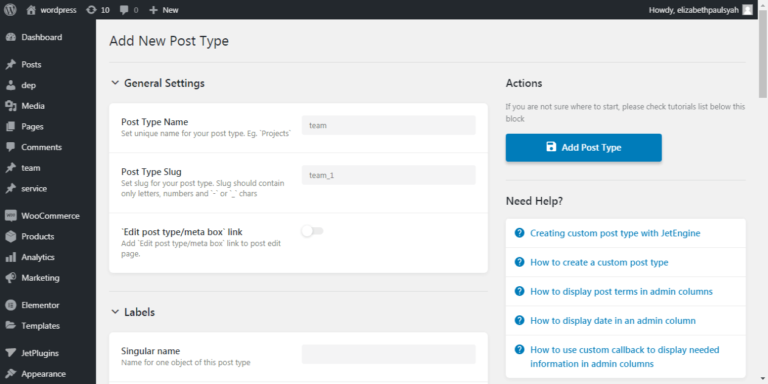
「一般設定」ブロックの下に「ラベル」ブロックがあります。 この情報を投稿タイプを追加として保存します。
カスタム投稿タイプ テンプレートの作成
カスタム投稿テンプレートを作成するには、Listings > Listing Items > Add New に移動します。 Elementor を使用して、出品アイテムを設定できます。 ドラッグ アンド ドロップ ビューが表示され、必要なものを自由に選択できます。さまざまな無料オプションの基本、一般、WordPress、Elementor を使用した要素の一覧表示が可能です。
カスタム分類法の追加
JetEngine プラグインを開き、Taxonomies > Custom Taxonomy List > Add New Taxonomy を見つけます。 一般設定、ラベル、詳細設定、メタ フィールドなどの設定が表示されます。 必要事項をご記入ください。 アクションを Add Taxonomy に保存します。
カスタム分類タイプ テンプレートの作成
カスタム分類タイプのテンプレートを見つけて、[Listings] > [Listing Items] > [Add New] をクリックします。 自分のリスト項目にアクセスできます。 Elementorページビルダーを使用してすべて完了しました。 これ以上に、ドラッグ アンド ドロップ オプションも使用できます。
カスタム メタ ボックスの操作
[メタ ボックス] > [メタ ボックス リスト] > [新規追加] に移動します。 適合するように要件を配置します。メタ フィールドと一般設定により、ニーズへの道が開かれます。 アクションを Add Meta Box ディレクトリに保存します。
リレーションの投稿
[関係] > [関係リストの投稿] > [新規追加] をクリックします。 一般的な設定では、投稿関係のタイプについて言及する必要があります。 リレーション タイプは、1 対 1、1 対多、および多対多のカテゴリに分類されます。 投稿とカスタム投稿タイプを関連付けることができます。 1 対 1 の関係では、投稿タイプの接続は 1 つだけ許可されます。 たとえば、学生データベースでは、各学生が特定の学生 ID を割り当てます。 1 つの投稿タイプと他の異なる投稿タイプの間の 1 対多の関係リンク。 たとえば、販売では、顧客は注文 ID、顧客の詳細、請求などを含む多くの注文を持っています。 多対多の関係は、多くの投稿タイプを異なる投稿タイプに接続します。 2 つのエンティティ author と books の関係を考えてみましょう。
JetEngine について知っているだけで十分ですか? その機能を最大限に活用するだけで十分です。 限られた予算内で製品を購入するのは良い選択です。 ドラッグアンドドロップの幅広いオプションにより、決してがっかりすることはありません。 Elementorページビルダーを使用して、そのレイアウトとウィジェットをすべて再生できます.
JetEngine 用の Ultimate CSV Importer プラグインをチェックして、JetEngine カスタム投稿タイプ、カスタム タクソノミー、およびカスタム メタ ボックスのデータを WordPress との間でインポートおよびエクスポートします。
